来源: LoadRunner快速入门!看一遍就会了。(内含实例) – 知乎
LoadRunner是软件测试利器。
本教程可以帮你完成一次软件测试实验。
题目:
使用LoadRunner自带的测试项目–航班订票管理系统WebTours,网站地址为:http://127.0.0.1:1080/WebTours/(用户名为jojo,密码为bean),完成性能测试,要求:
1、 虚拟用户为10;
2、 每隔15s启动2个Vusers;
3、 运行时间为5min;
4、 每隔15s停止2个Vusers;
5、在分析工具中自定义一个图形。
下载
链接你不需要找了,我已经给你找好了。
《LoadRunner 12 链接》,可复制链接后用石墨文档 App 或小程序打开
安装
下载解压后应该是这个样子的
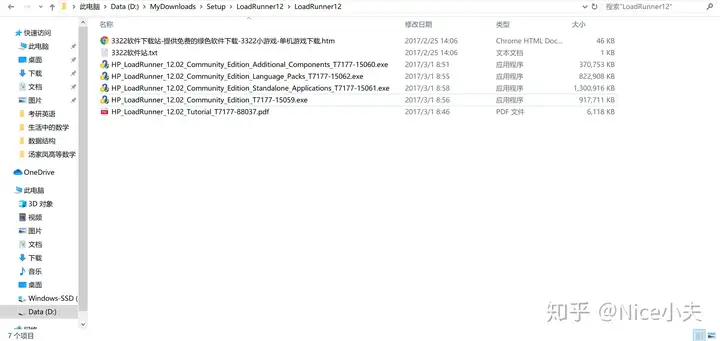
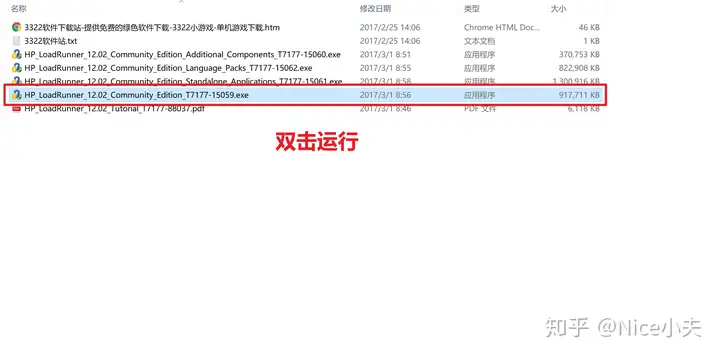
选好安装位置点击Install
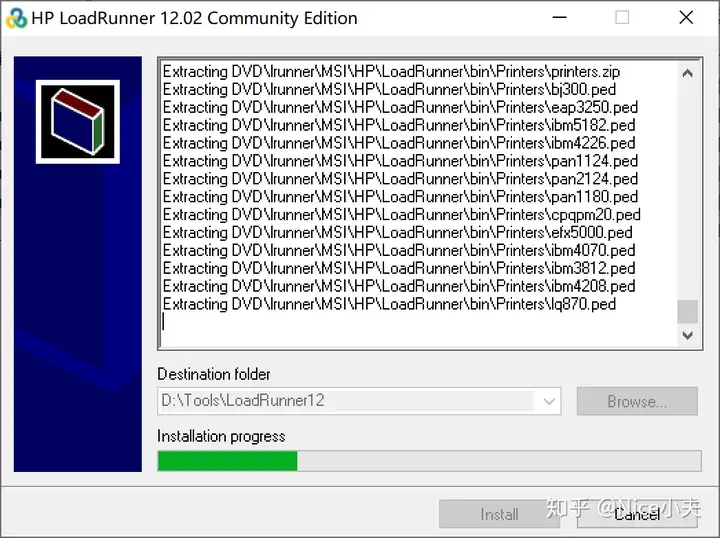
安装好之后还提示安装运行依赖库 直接点击确定
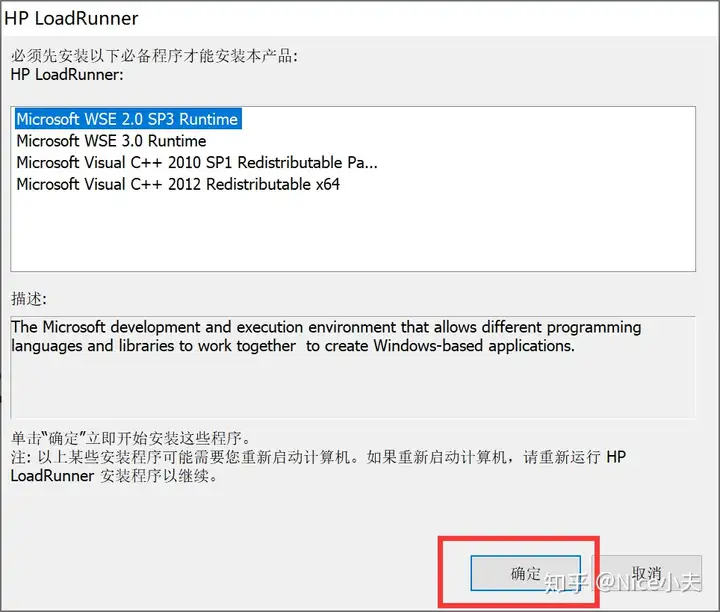
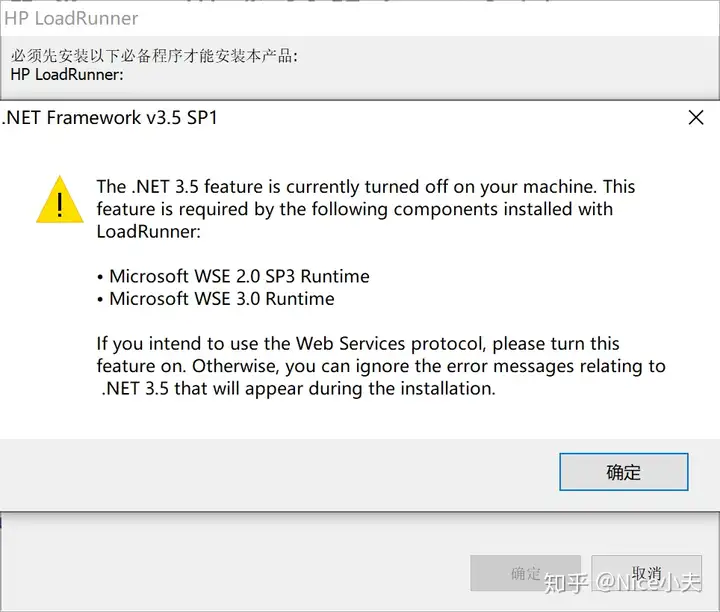
同样,直接点确定
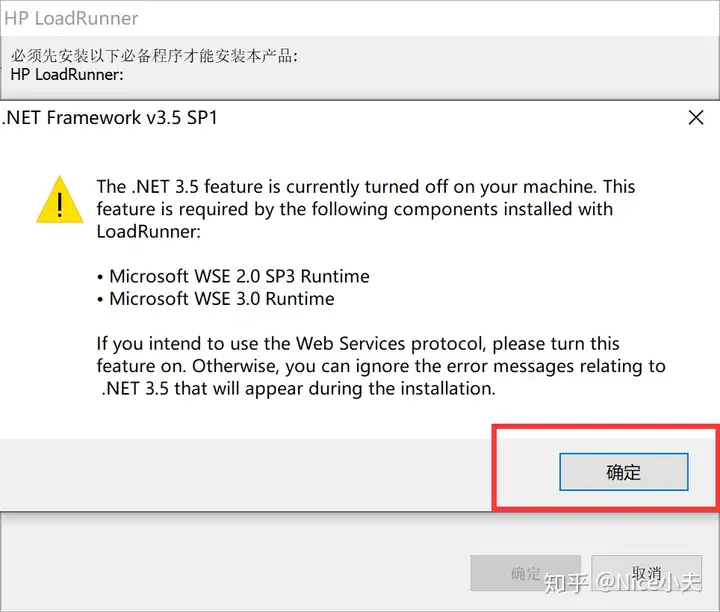
这里需要选择第一个 从网上下载
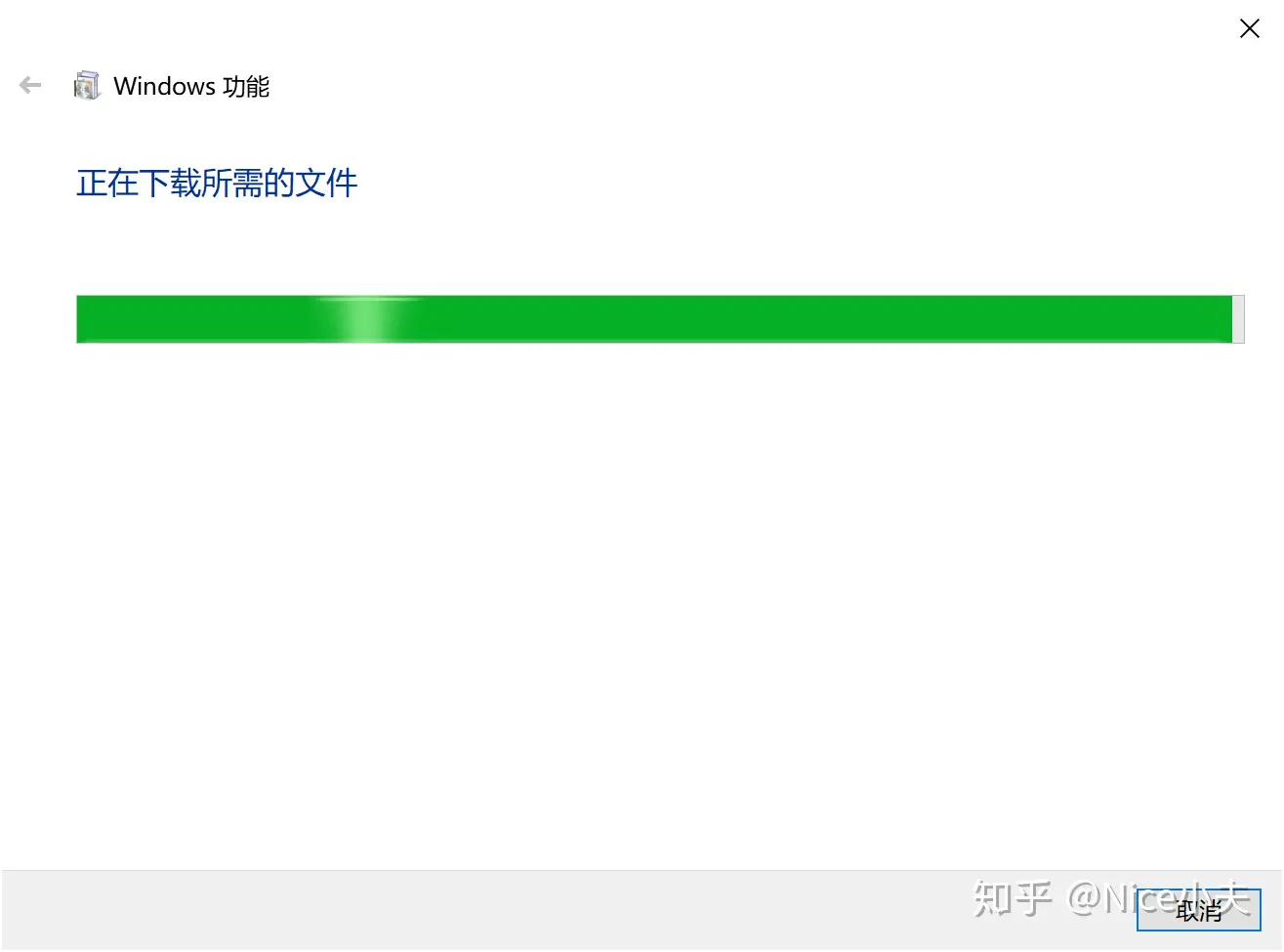
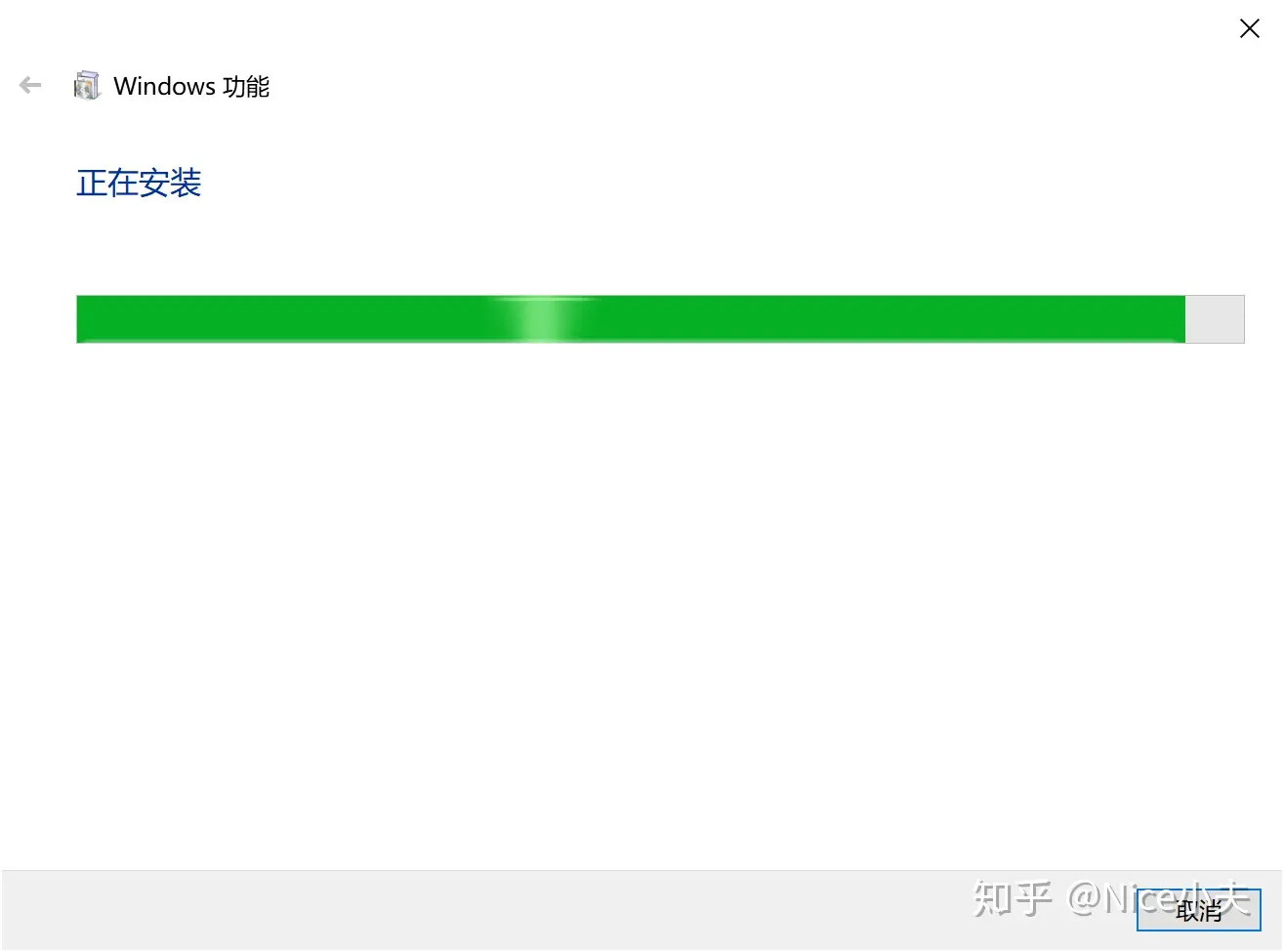
运行依赖库安装好后就会出现安装向导
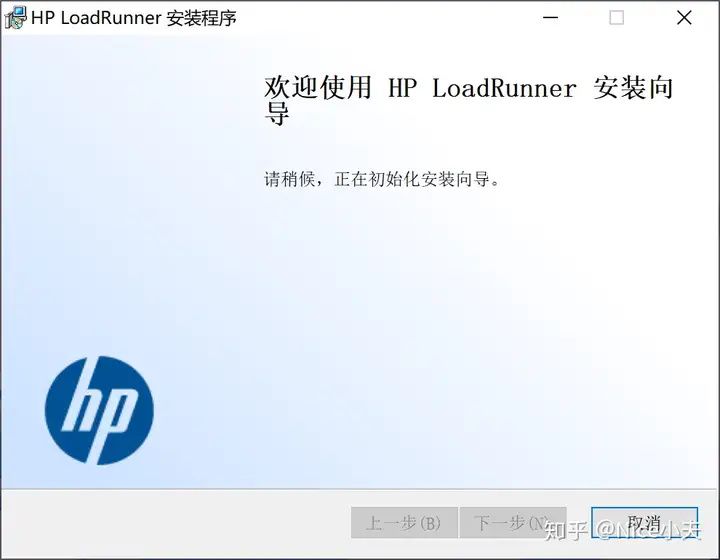
选择好路径 点击安装
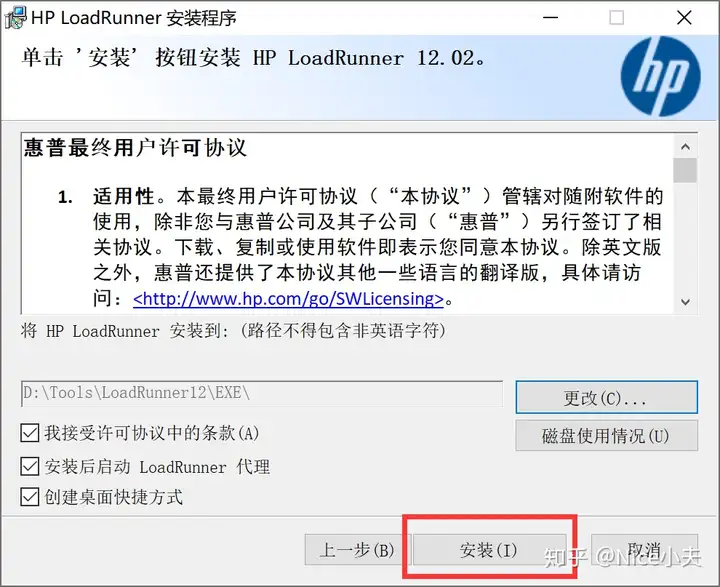
我的安装目录
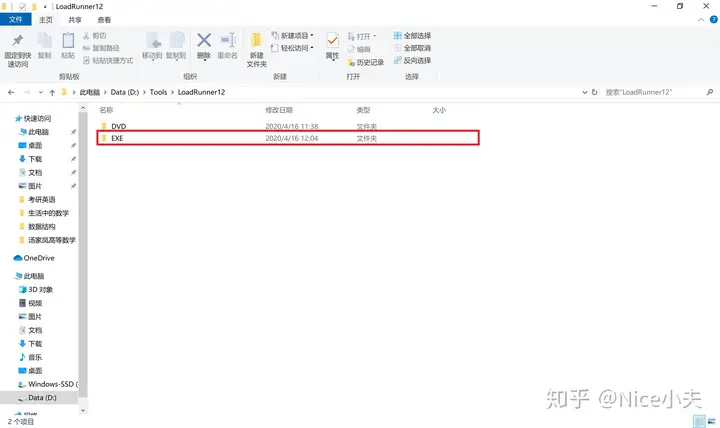
等待安装
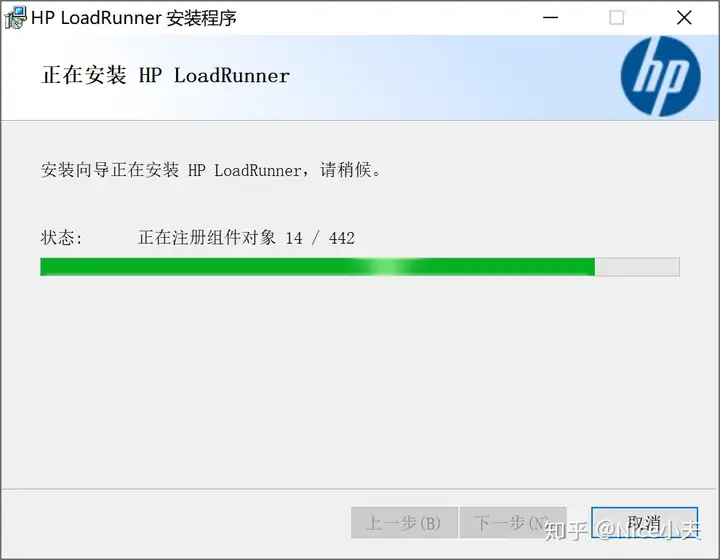
取消勾选指定LoadRunner代理将要使用的证书 后点下一步
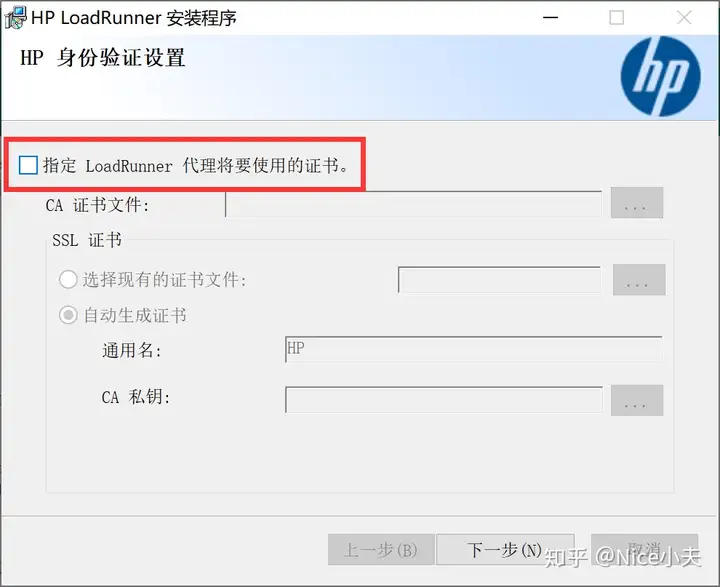
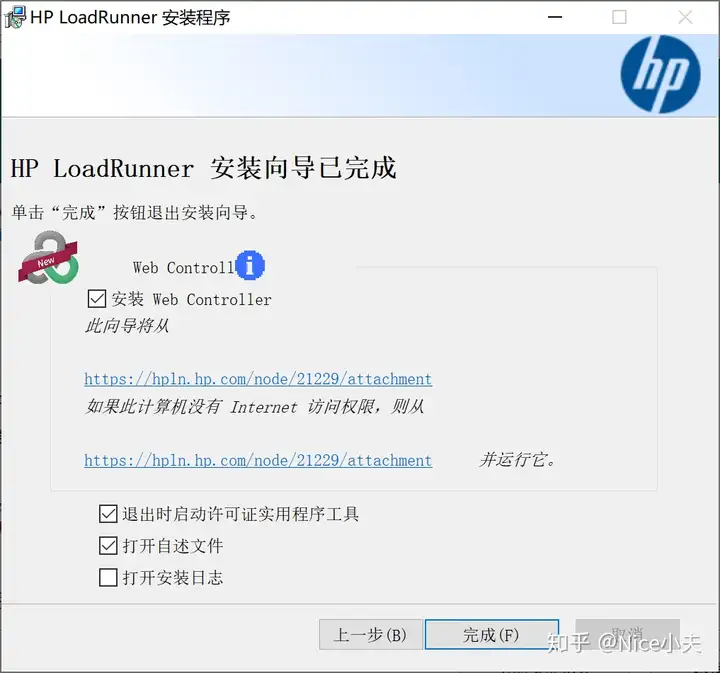
在桌面已经生成了快捷方式
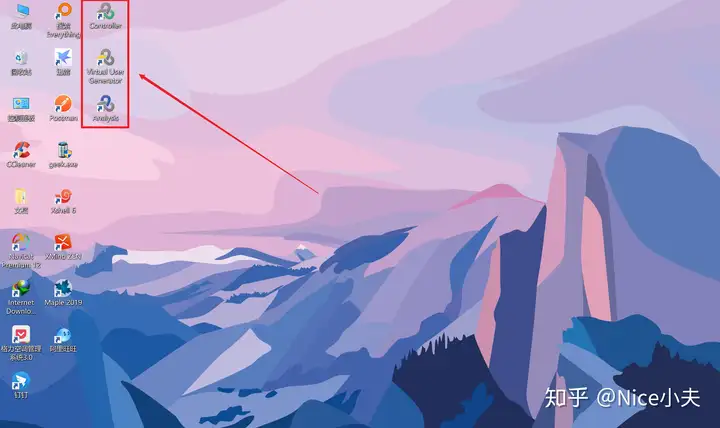
安装完成!!!
必知必会
LoadRunner的组件:
- Virtual User Generator—虚拟用户生成器
- LoadRunner Controller—创建、运行和监控场景
- LoadRunner Analysis—分析测试结果
官方使用指南
我们可以结合官方的使用指南进行学习
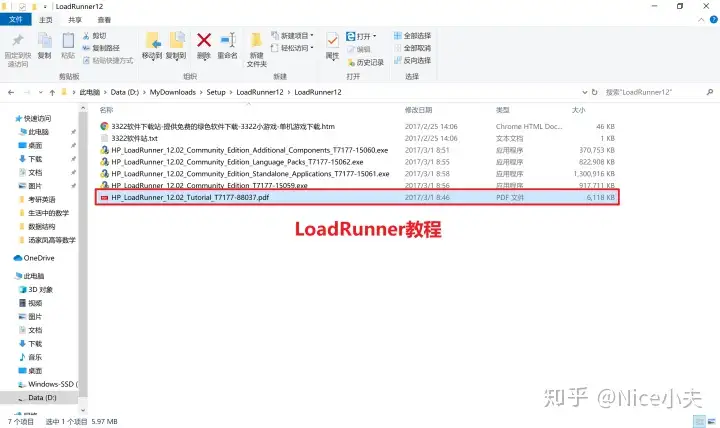
LoadRunner相关的术语:
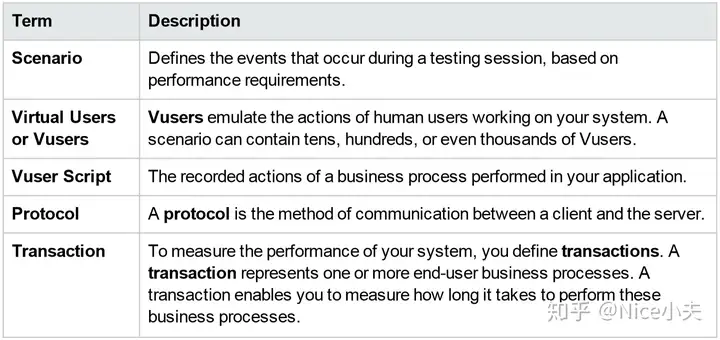
- Scenario(场景) 定义测试阶段出现的事件,基于性能需求
- Virtual Users or Vusers Vusers 模拟用户在你的系统上操作的动作。一个场景可以包含几十,上百,甚至上千的虚拟用户。
- Vuser Script(脚本) 记录你的应用程序中执行业务流程的动作
- Protocal 协议是客户端和服务器之间交流的方式
- Transaction(事务) 你所定义的事务,用于测试你的系统性能。一个事务代表一个或多个终端用户的业务流程。一个事务允许你测试这些业务流程花费了多长时间。
LoadRunner负载测试的流程是什么?
- Plan the load test 计划负载测试
- Create Vuser scripts 创建脚本
- Define the scenario 定义场景
- Analyze the results 分析结果
第一个例子
启动HP WebTours服务器
- 快捷键Win+S 搜索 Start HP
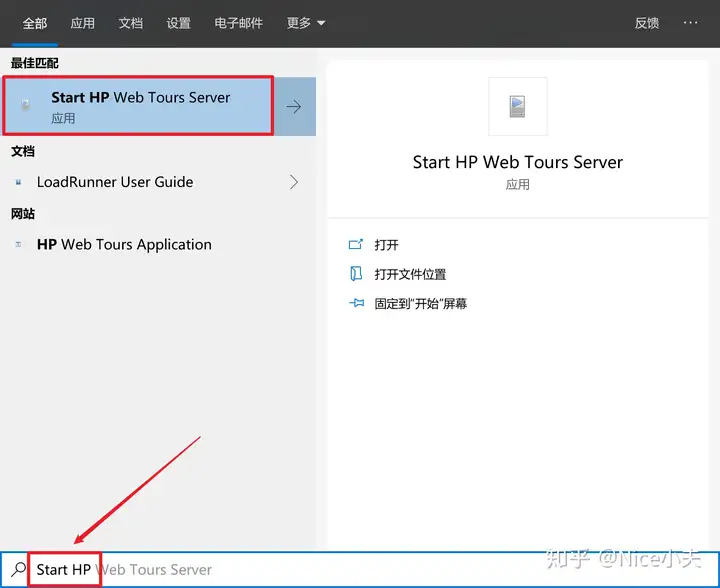
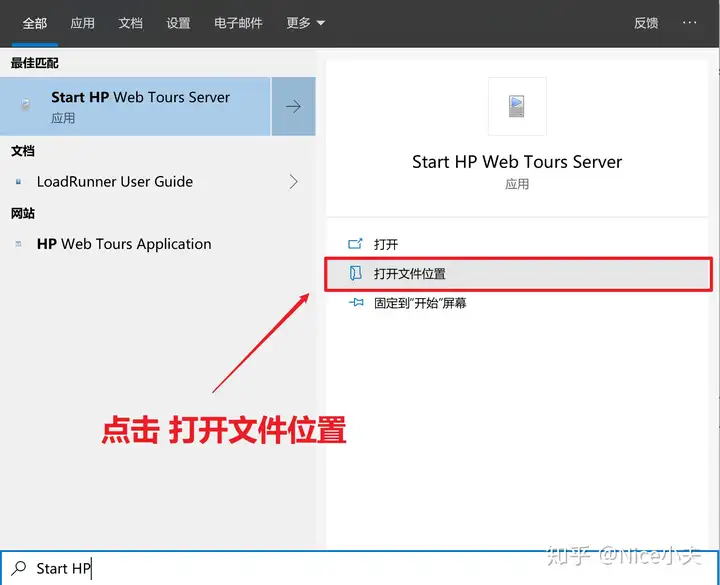
你也可以根据路径找到该文件
C:\ProgramData\Microsoft\Windows\Start Menu\Programs\HP Software\HP LoadRunner\Samples\Web 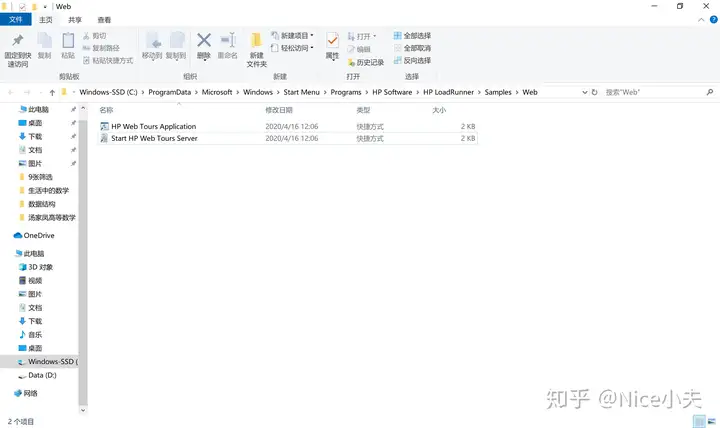
2.双击启动服务器
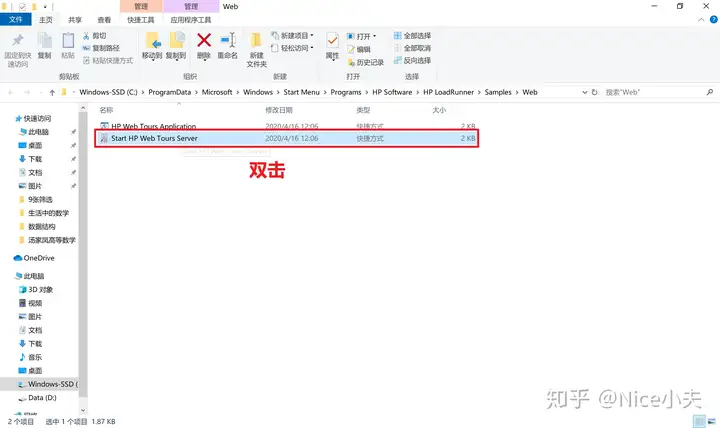
不出意外你会看到这样的命令行窗口
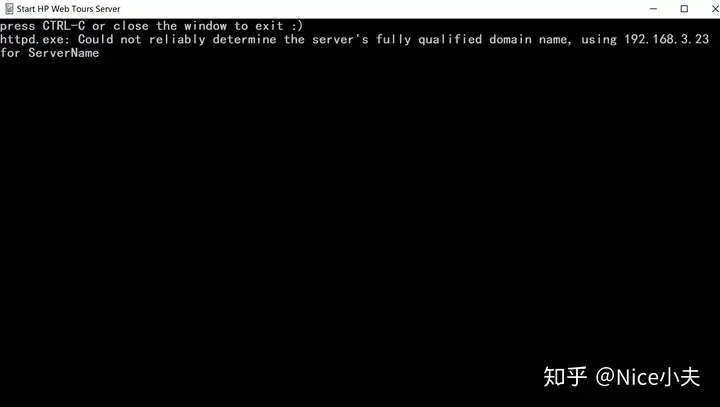
造成该问题的原因是服务器未配置ip地址,解决办法就是给它配置咯
所以接下来我要做一件事情
在LoadRunner的安装位置找到WebTours文件夹 并双击进入
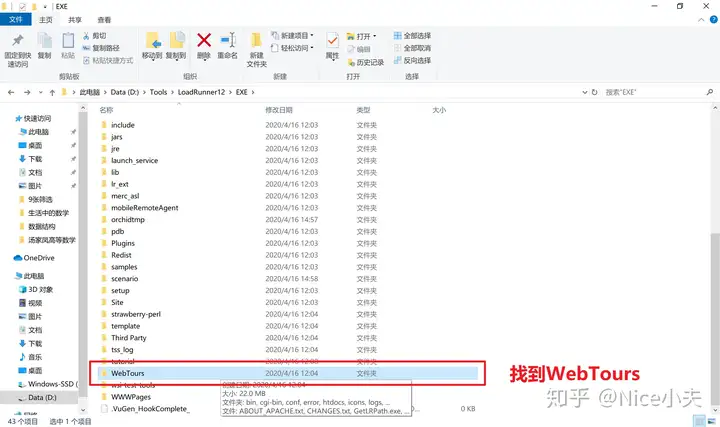
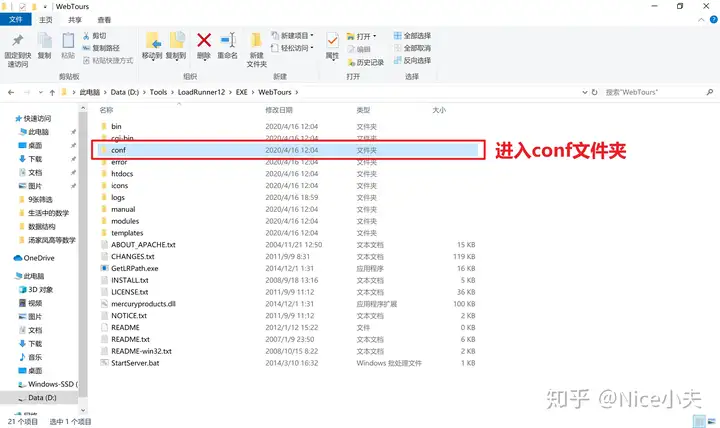
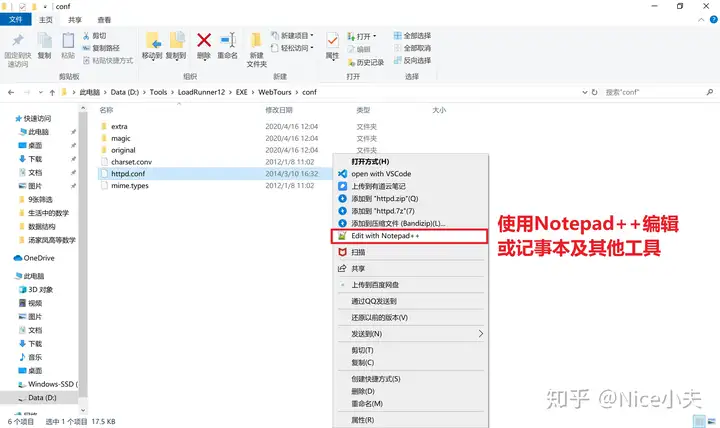
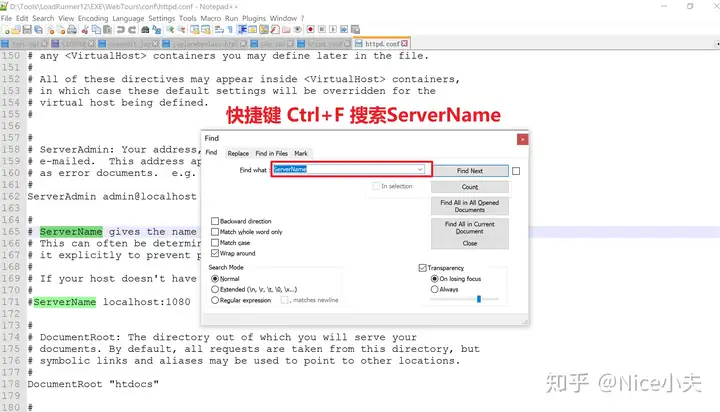
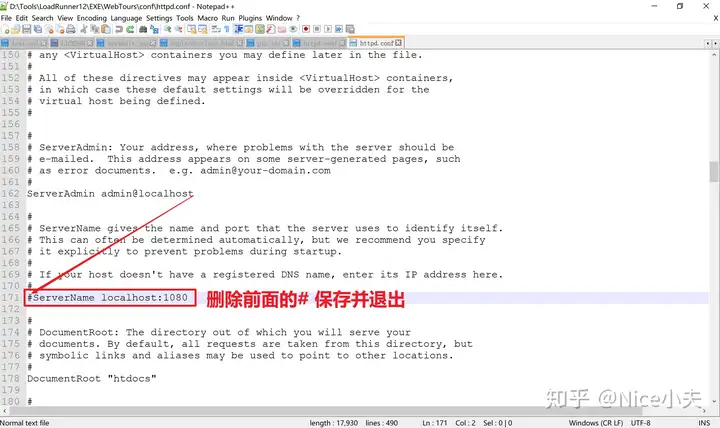
再次重复 双击Start HP Web Tours Server
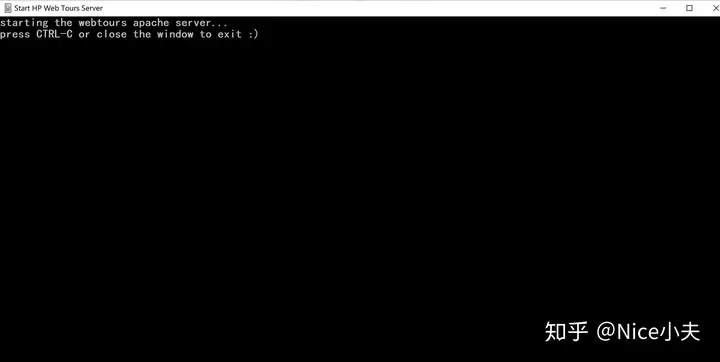
这样就表示已经成功启动啦
注意:需要保持这个命令行窗口状态,如果关闭就代表关闭服务器。
然后我们再双击 HP Web Tours Application
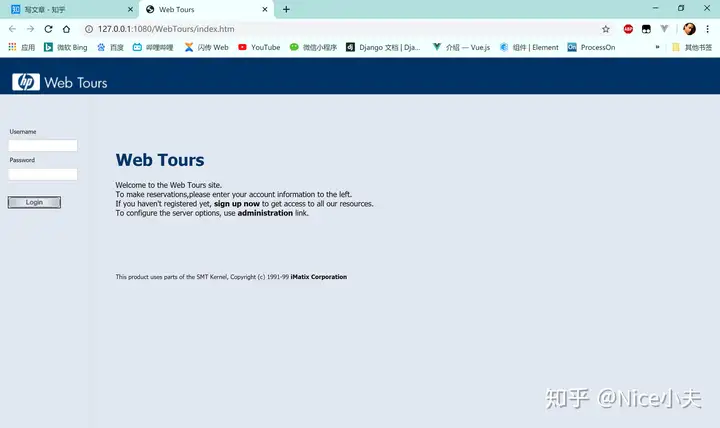
能够成功访问网页了。
登录测试
Username:jojo
Password:bean
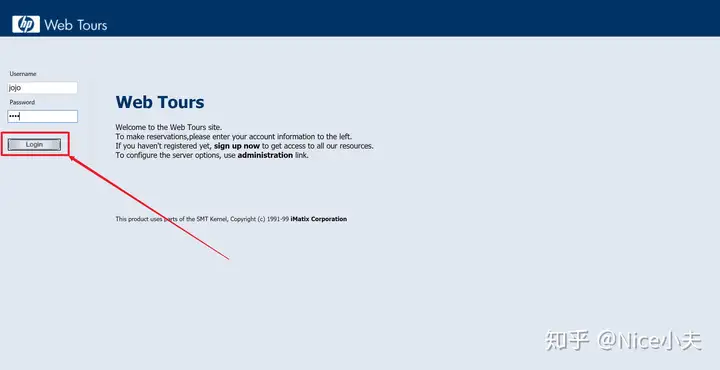
录制脚本
1.启动Virtual User Generator
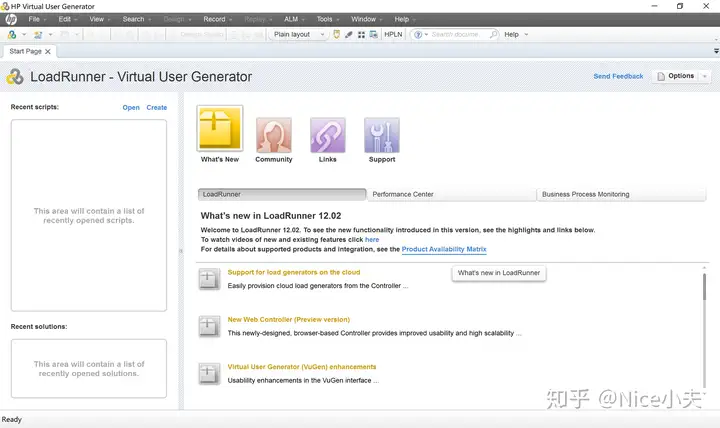
2.新建脚本和解决方案
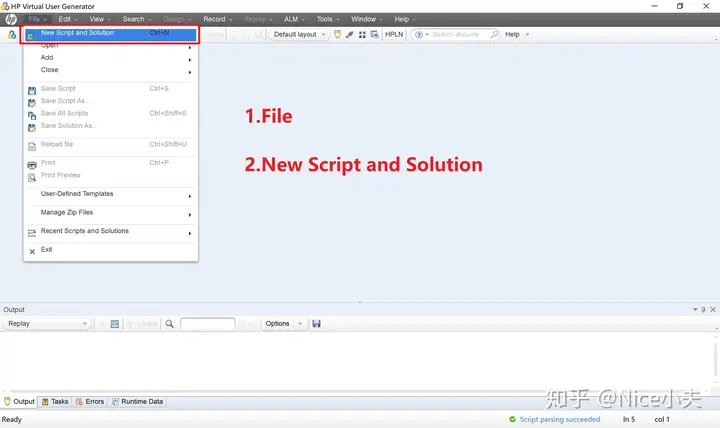
3.选择Web-HTTP/HTML
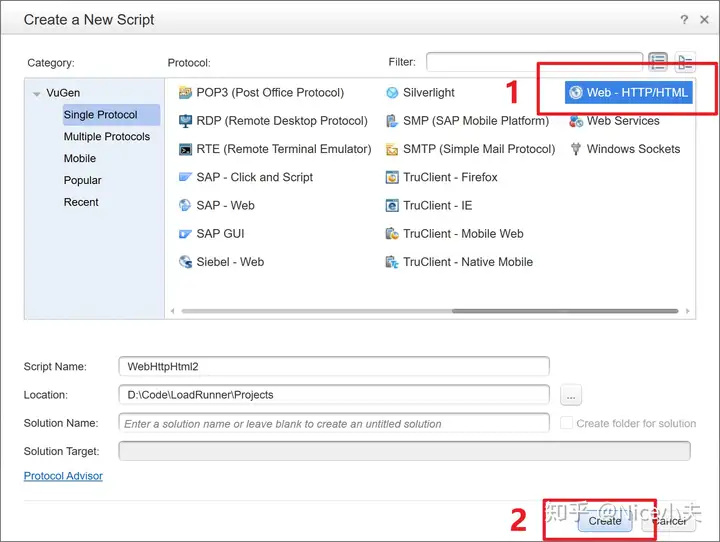
4.创建好之后是这个样子的
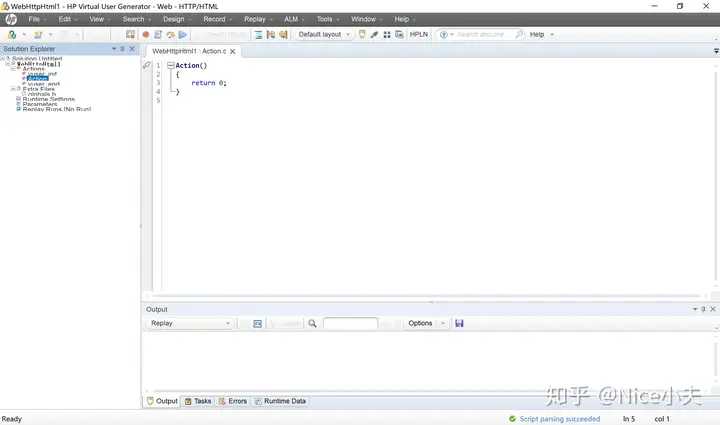
此时,解决方案是一个空的脚本。
*如果你的左侧没有Solution Explorer(解决方案资源管理器)。
不要慌,很简单,一下就能解决。
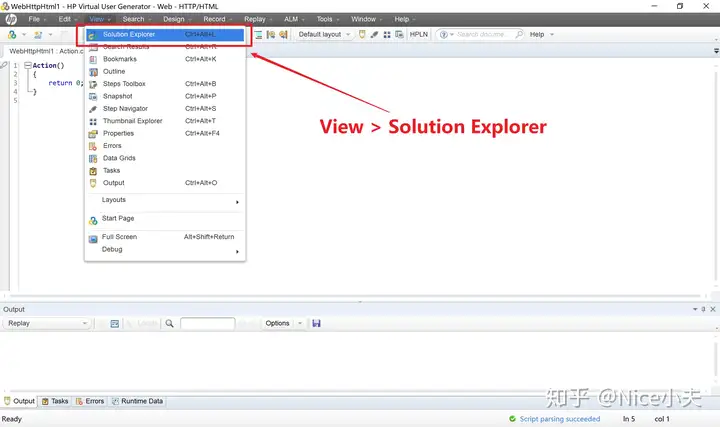
开始录制
1.点击 Record>Record
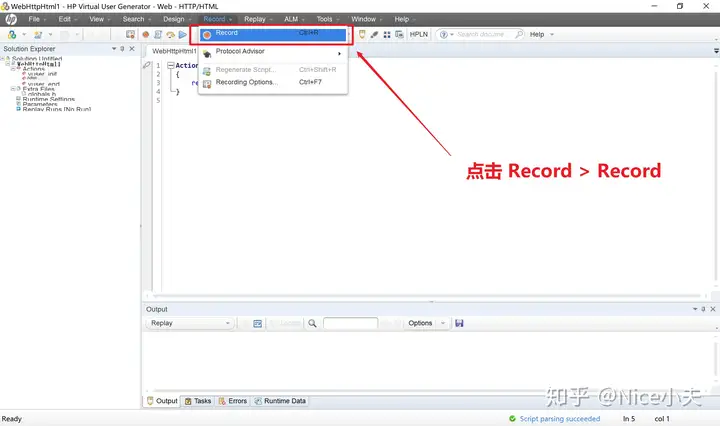
2.填入URL地址
http://localhost:1080/WebTours其他选项保持默认,但需要与我保持一致。
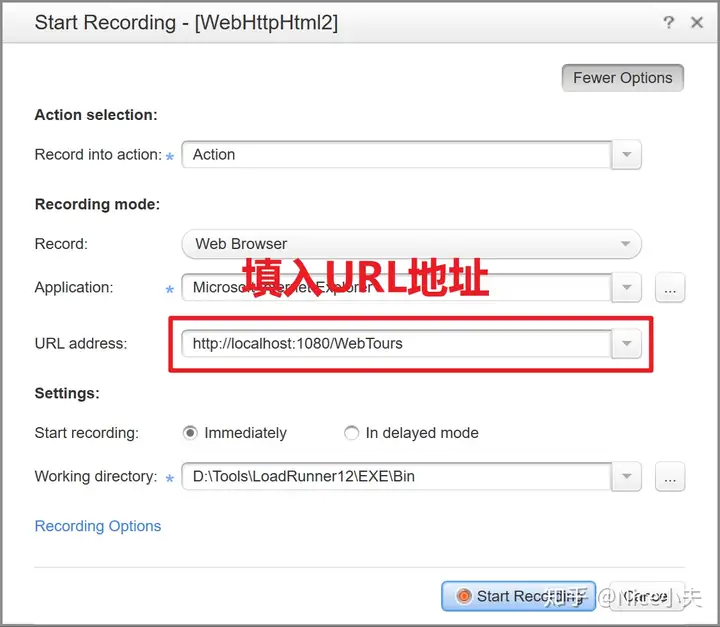
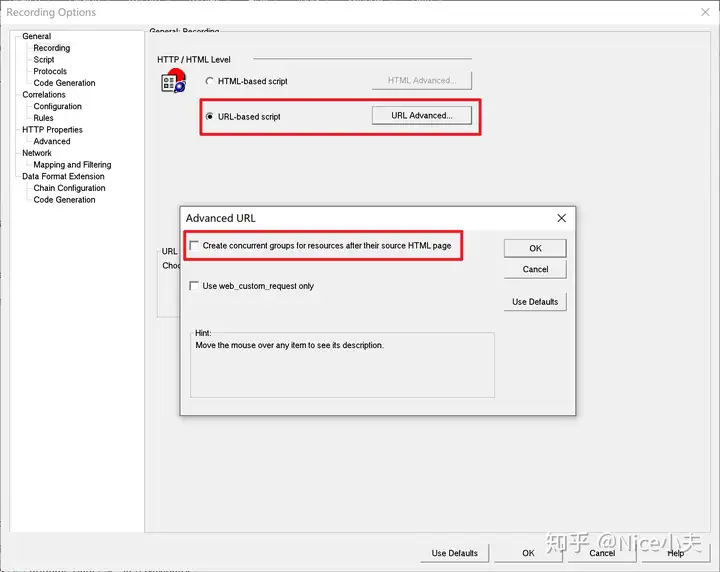
开始录制
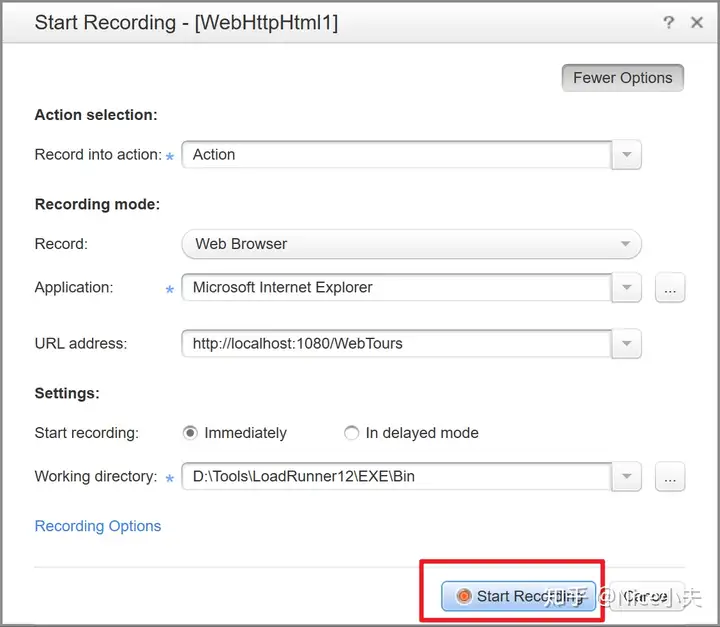
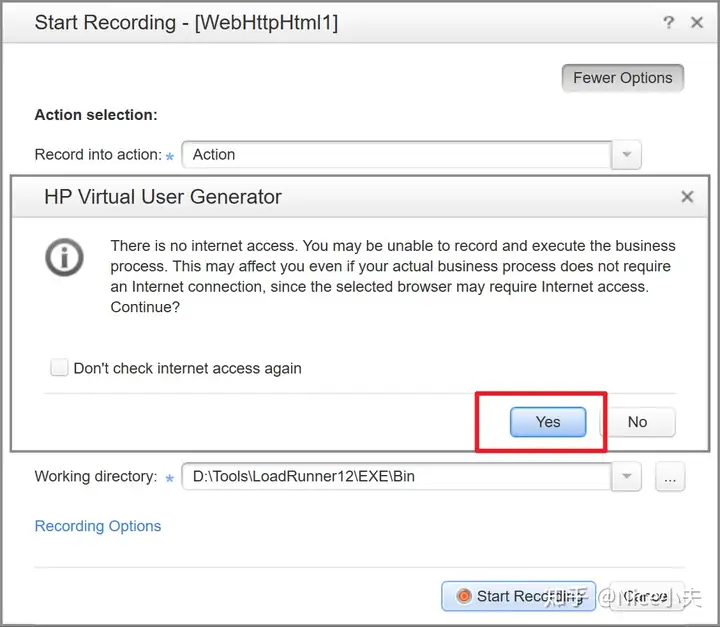
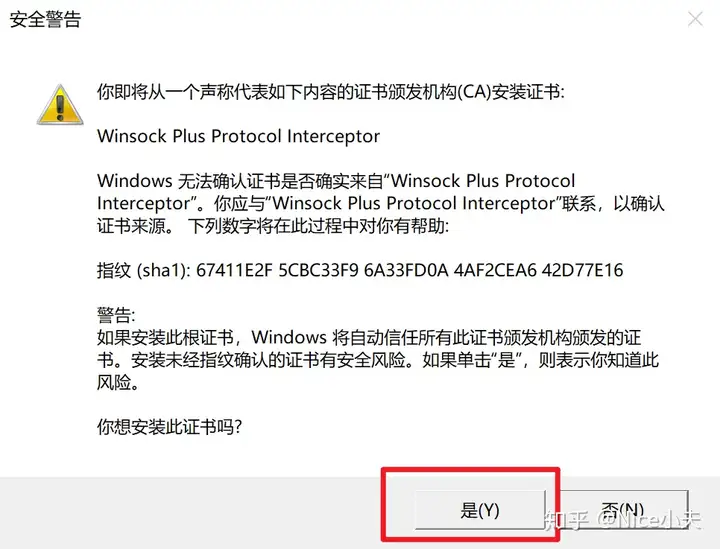
此时已经开始录制了。
你需要进行以下动作:
用户名登录
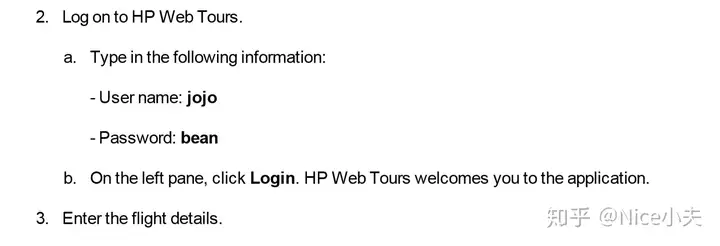
进入航班详情
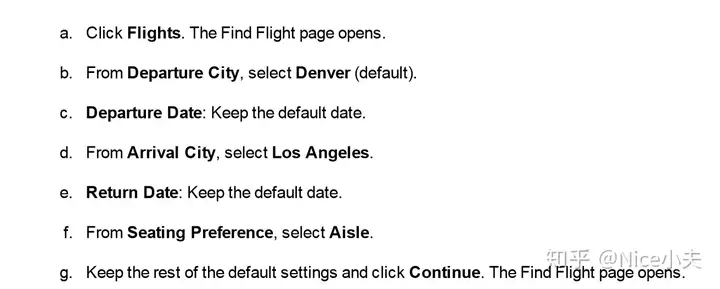
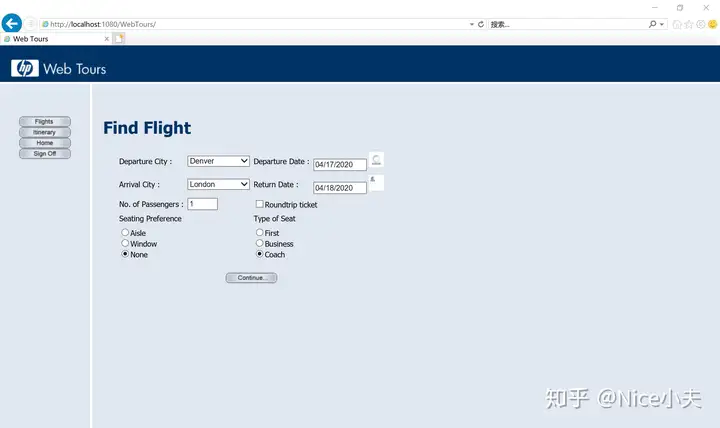
选择航班

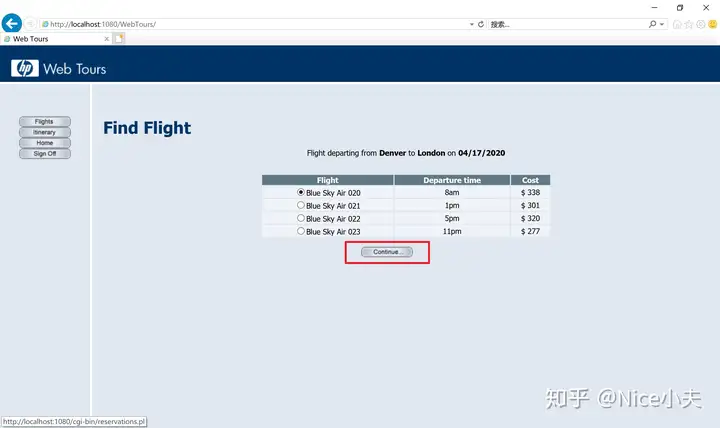
进入订单详情
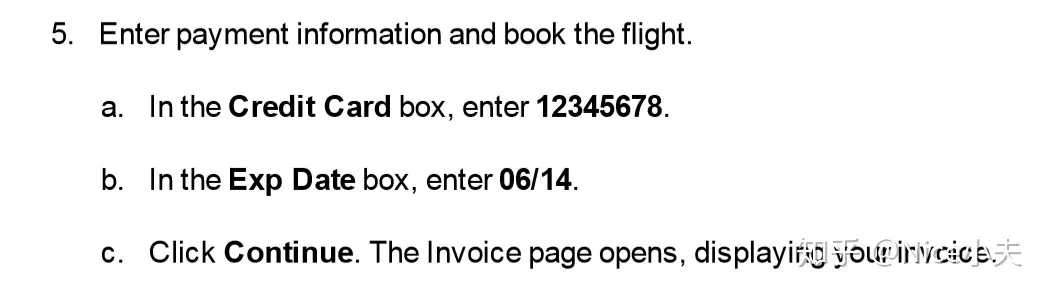
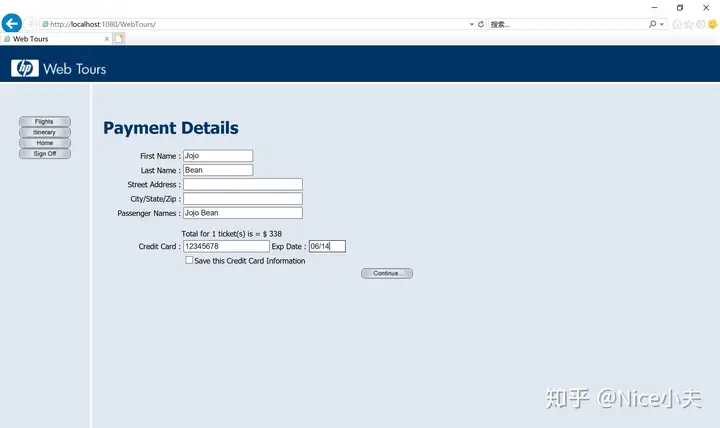
查看日程
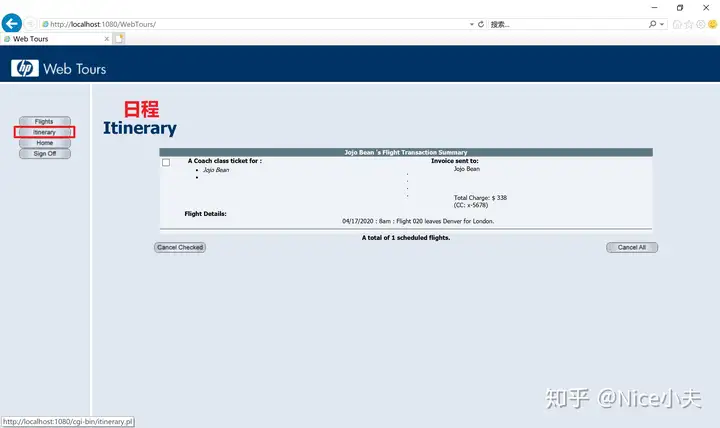
停止录制
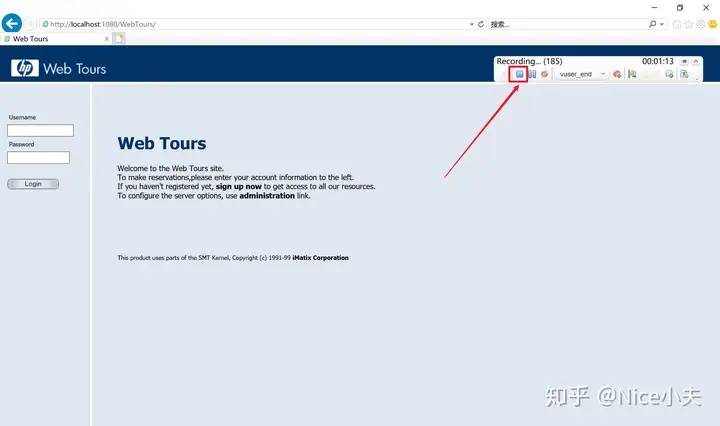
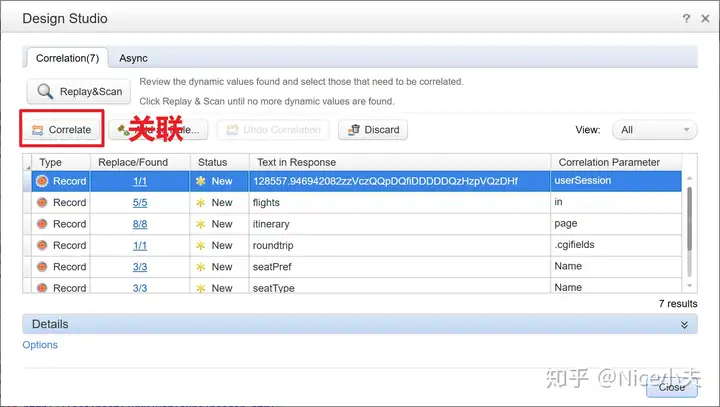
查看脚本
步骤导航
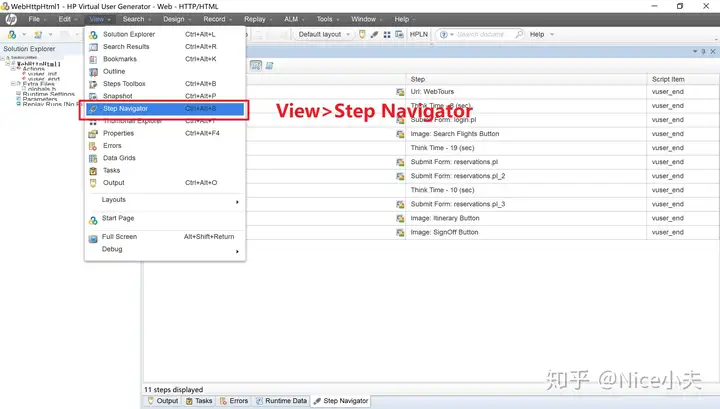
重播脚本
Runtime Settings

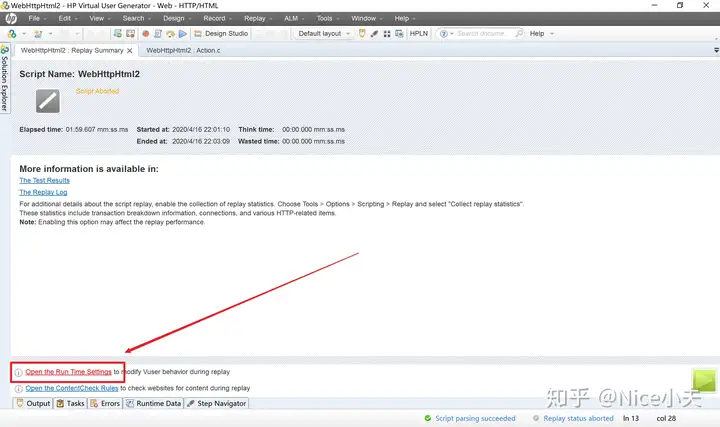
设置迭代次数
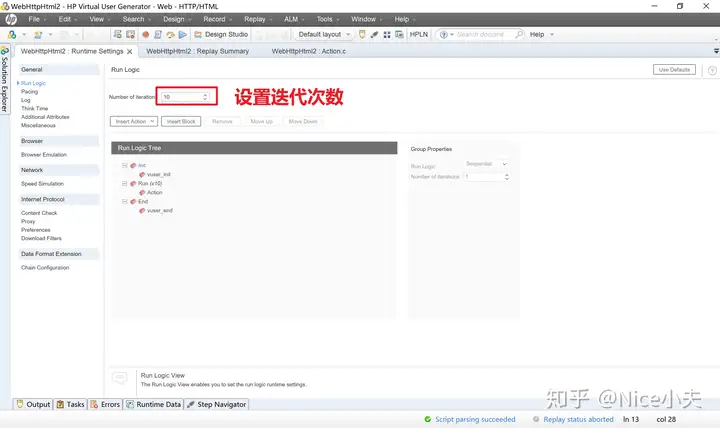
设置步调
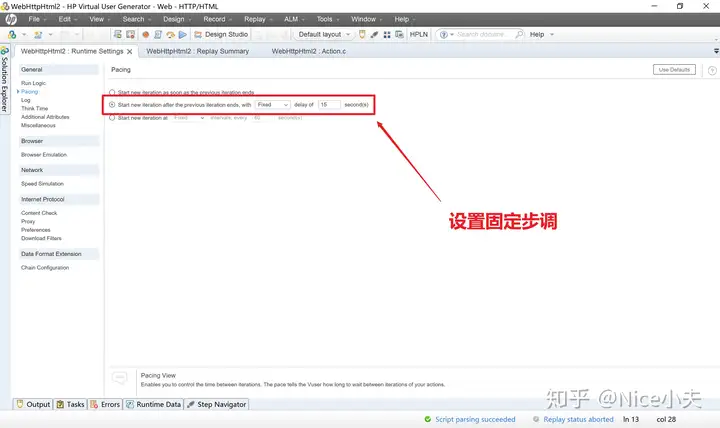
选择无代理

运行
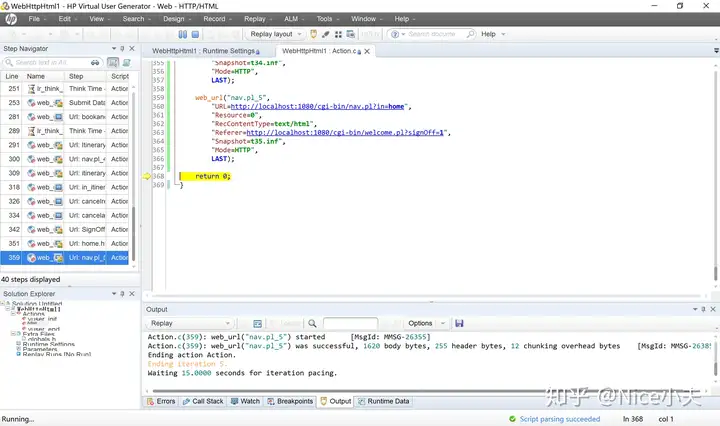
Nice!
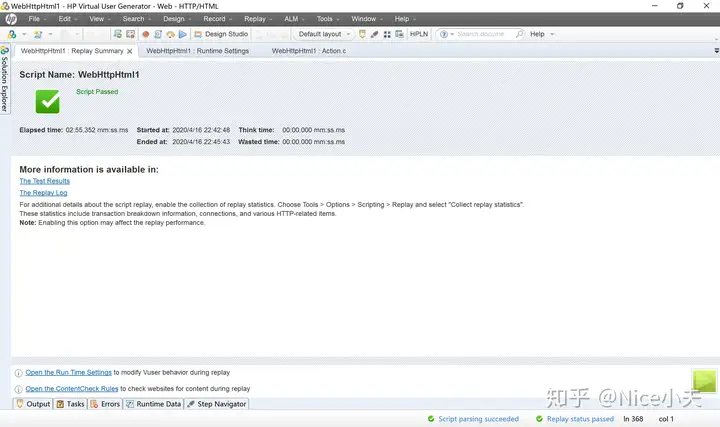
怎么办?不用怕。
解决常见的重播问题
打开Web Tours主页
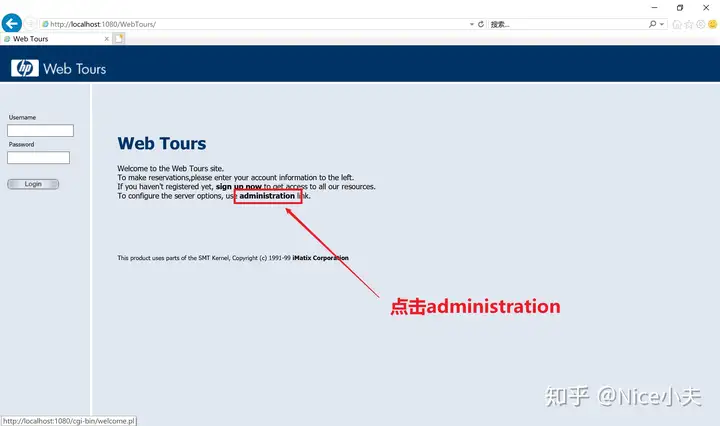
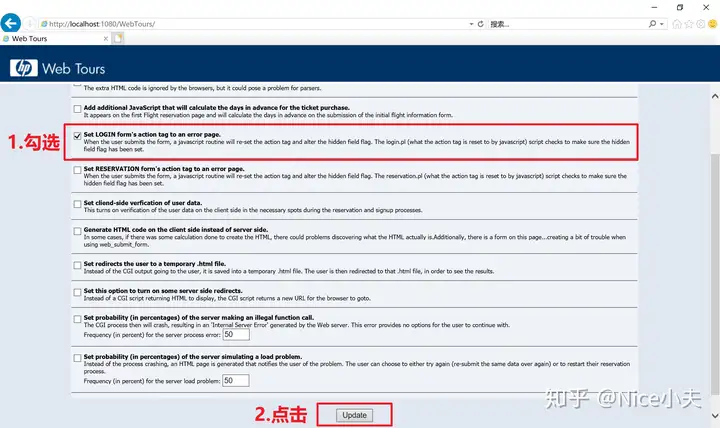
回到主页
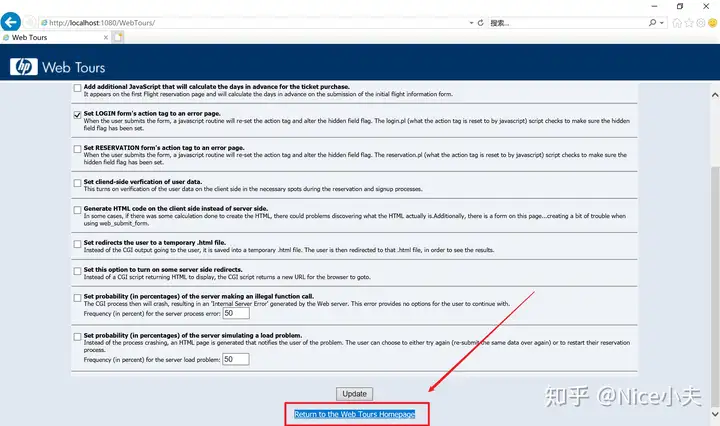
使用Controller打开解决方案
启动Controller
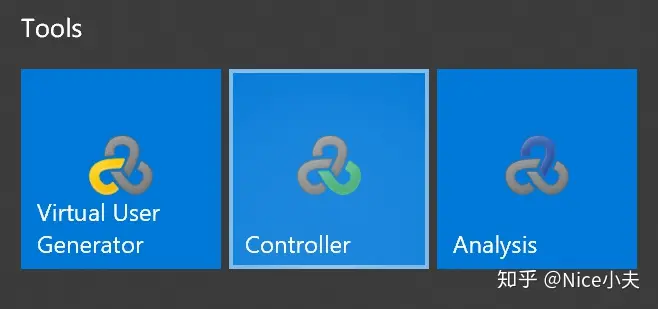
新建场景
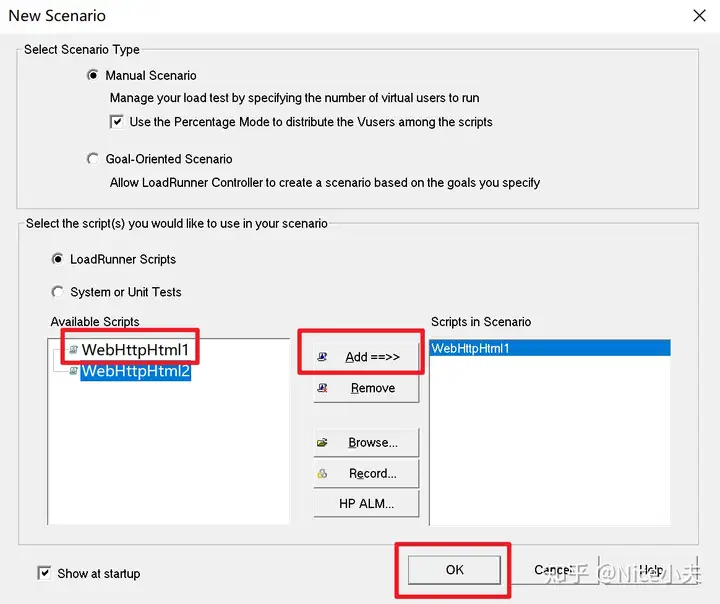
开启场景
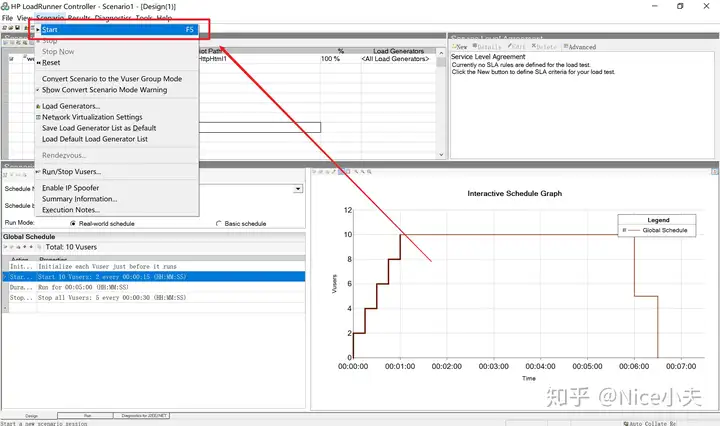
出现错误
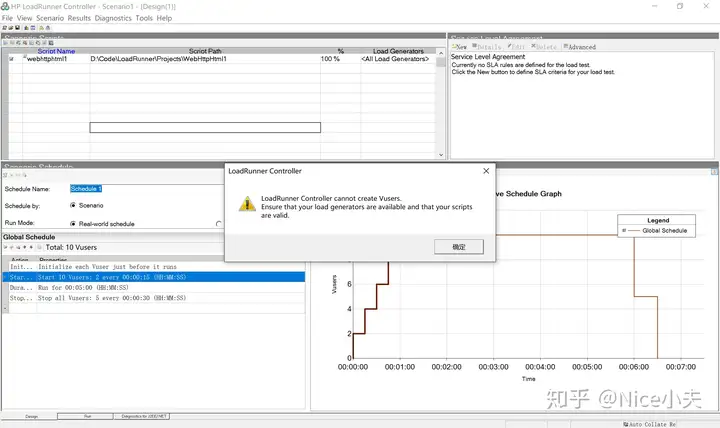
不用害怕
接下来我们要做一些事情
查询本机IP
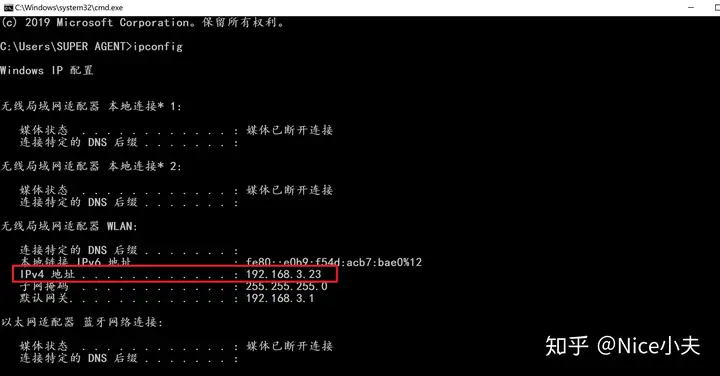
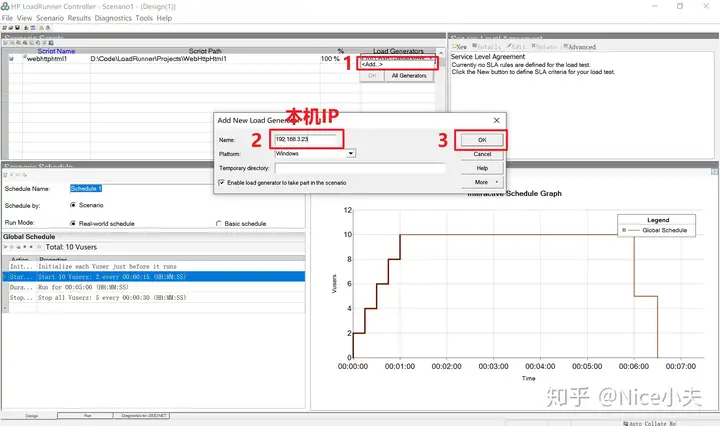
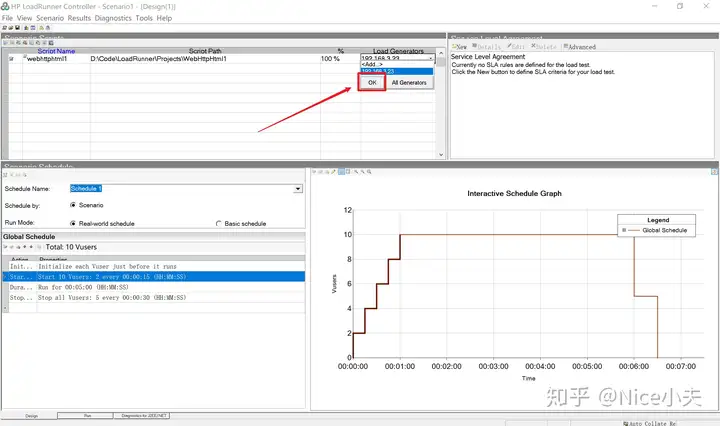
再次开启场景

开始运行
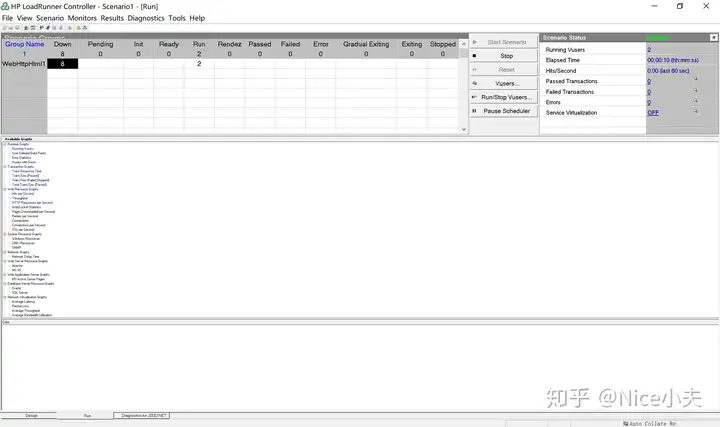
分析总结
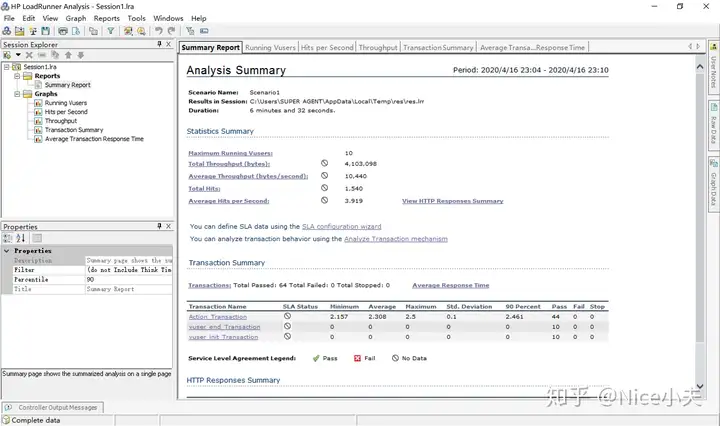
Nice!Nice!Nice!
你已经入门啦!
 Mikel
Mikel

